تيفي ما يلي الكثير من برامج تسجيل الشاشة المتاحة مثل Reflector و Good Screen Recorder ، إلخ ، والتي تتيح للمستخدمين تسجيل شاشة iPhone الخاصة بهم ، ولكن هذه البرامج تحتاج إلى جهاز كمبيوتر. في هذه المقالة ، شاركنا طريقة سهلة لتسجيل iPhone ، وشاشة iPad دون كسر الحماية.
Apple الأجهزة التي تعمل على نظام iOS 10 وما فوقه لديها ميزة تسجيل الشاشة. مسجل الشاشة المدمج في iOS قادر بما يكفي لالتقاط شاشة iPhone الخاص بك. ومع ذلك ، ماذا لو كان جهاز iOS غير متوافق مع أحدث إصدار من iOS؟
إذا كنت تستخدم جهاز iPhone لفترة من الوقت ، فقد تعلم ذلك Apple لا يسمح للمستخدمين بتثبيت تطبيقات الطرف الثالث على النظام الأساسي. هناك الكثير من برامج تسجيل الشاشة المتاحة مثل Reflector ، Good Screen Recorder ، إلخ ، والتي تتيح للمستخدمين تسجيل شاشة iPhone الخاصة بهم ، ولكن هذه البرامج تحتاج إلى جهاز كمبيوتر.
كيفية تسجيل اي فون وشاشة باد دون جيلبريك
هناك الكثير من تطبيقات Cydia المتاحة لتسجيل الشاشة أيضًا ، ولكن يحتاج المستخدمون إلى كسر حماية أجهزتهم أولاً. لذلك ، فإن تسجيل شاشة iPhone يعد مهمة صعبة بالفعل. في هذه المقالة ، سنشارك طريقة من شأنها أن تساعدك على تسجيل شاشة iPad أو iPhone دون كسر الحماية أو الكمبيوتر. لذلك ، دعونا نعرف كيفية تسجيل iPhone ، وشاشة iPad دون jailbreak 2019.
خطوات تسجيل شاشة iPhone و iPad:
الخطوة 1. بادئ ذي بدء ، افتح متصفح Safari على جهاز iPhone أو iPad وقم بزيارة عنوان URL هذا – http://emu4ios.net/
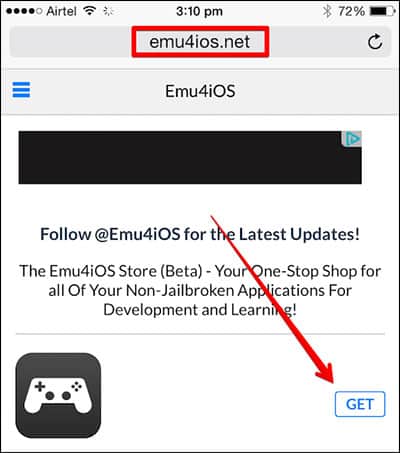 سجل iPhone و iPad الشاشة
سجل iPhone و iPad الشاشةالخطوة 2. من هناك ، تحتاج إلى تنزيل وتثبيت Emu4ios Store (Beta) على جهاز iOS الخاص بك.
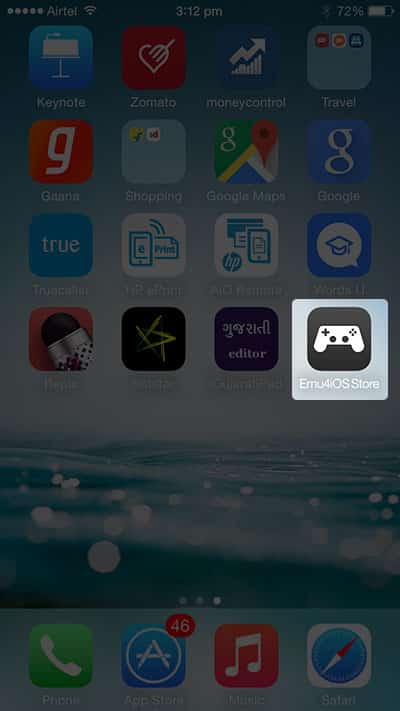 سجل iPhone و iPad الشاشة
سجل iPhone و iPad الشاشةالخطوه 3. بمجرد التثبيت ، ستحتاج إلى تشغيل متجر Emu4ios الجديد على جهاز iPhone الخاص بك.
الخطوة 4. إنه متجر تطبيقات بشكل أساسي حيث يمكنك تنزيل وتثبيت تطبيقات الطرف الثالث. يلزمك البحث وتثبيت تطبيق Shou.
 سجل iPhone و iPad الشاشة
سجل iPhone و iPad الشاشةالخطوة 5. بمجرد التثبيت ، افتح تطبيق Shou والاشتراك معه. يمكنك أيضًا اختيار تسجيل الدخول باستخدام Facebook أو جوجل.
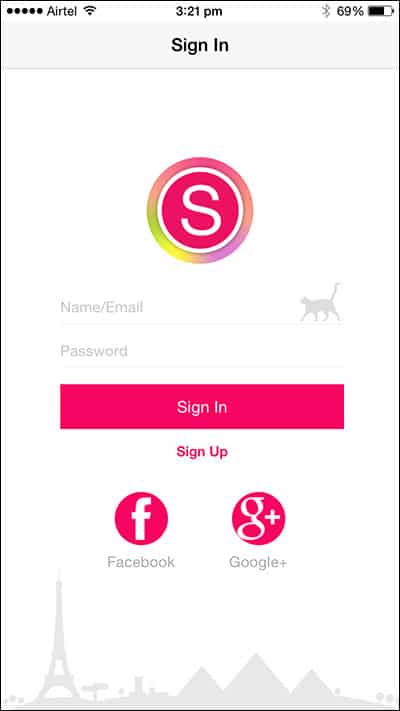 سجل iPhone و iPad الشاشة
سجل iPhone و iPad الشاشةالخطوة 6. الآن سترى زرين. تحتاج إلى الضغط على زر "بدء التسجيل".
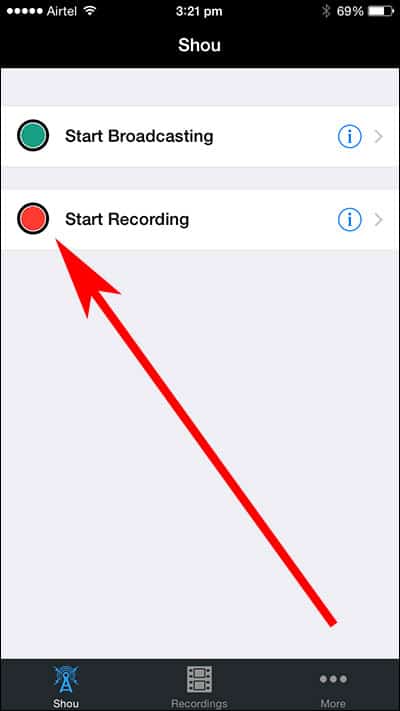 سجل iPhone و iPad الشاشة
سجل iPhone و iPad الشاشةالخطوة 7. لتخصيص التسجيل ، انقر فوق زر إعدادات المعلومات. من هناك ، يمكنك تغيير تنسيق التسجيل ، الاتجاه ، الدقة ، إلخ.
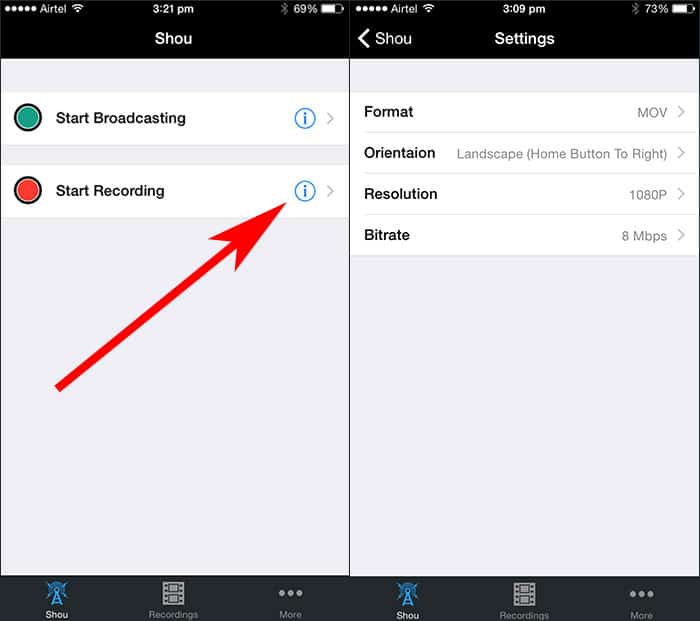 سجل iPhone و iPad الشاشة
سجل iPhone و iPad الشاشةالخطوة 8. اترك الآن تطبيق Shou وسجل شاشة iOS.
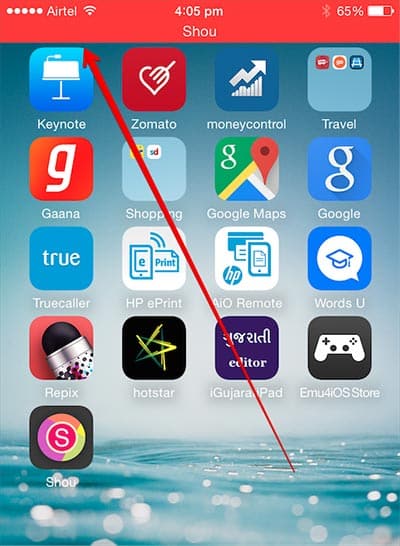 سجل iPhone و iPad الشاشة
سجل iPhone و iPad الشاشةالخطوة 9. لإيقاف التسجيل ، افتح تطبيق "Shou" ، ثم انقر فوق "إيقاف التسجيل"
هذا كل شيء ، لقد انتهيت! هذه هي الطريقة التي يمكنك بها استخدام تطبيق Shou لتسجيل شاشة iOS دون كسر الحماية أو الكمبيوتر.
حتى أعلاه هو كل شيء عن طريقة ل كيفية تسجيل اي فون وشاشة باد دون جيلبريك. الطريقة المشتركة أعلاه واضحة تمامًا ويمكنك بسهولة تسجيل شاشة iPhone الخاصة بك. آمل أن يكون هذا المقال قد ساعدك في مشاركته مع الآخرين أيضًا. إذا كانت لديك أي شكوك أخرى ، فناقش معنا في مربع التعليقات أدناه.
